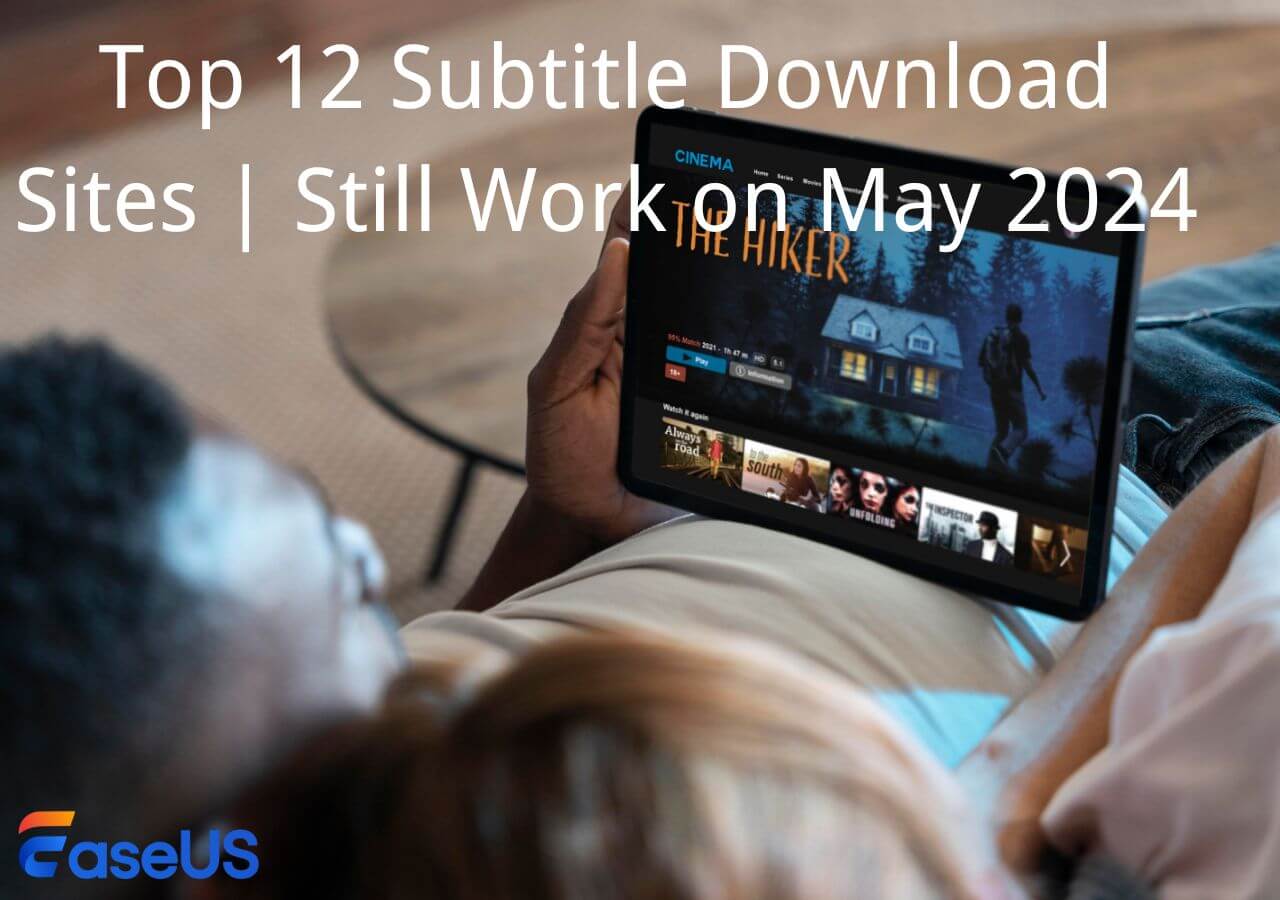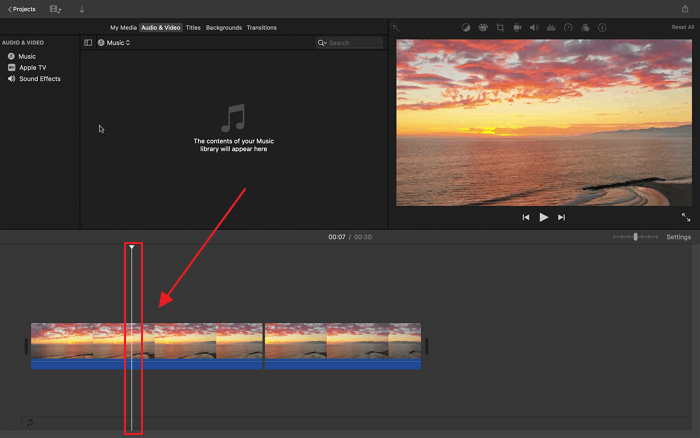-
![]()
Tioka
Tioka、社内一番の電子機器マニアです。小さい頃から、パソコン、携帯電話、ゲーム機、デジカメなどに非常に興味を持ち、新しいモデルが発売されたらすぐ手に入れたいタイプです。2017年からEaseUS Softwareに加入し、大興味をもって日本のユーザーにITに関するナレッジを紹介しています。現在、データ復元、データバックアップ、ディスククローン、パーティション・ディスクの管理、または、PC引越しなどの分野に取り組んでいます。日本の皆様がよくある問題を収集し、様々なパソコンエラーの対処法、データ復元の方法、SSD換装の方法やディスクの最適化方法などについて、数多くの記事を書きました。現時点(2019年8月21日)まで、彼が書いた記事の閲覧数はなんと550万回に突破!つまり、日本のユーザーは、合計5,500,000回彼の記事を読んで問題を解決しました。仕事や記事作成以外、彼は大部分の時間をタブレット・スマホを弄ること、ゲーミングなどに使っている男の子です。…詳しくは... -
![]()
Yiko
Yicoは、広大出身のパソコン知識愛好家で、パソコンに非常に精通しています。大学時代から定期的に女性向けのオンラインIT知識勉強会に参加して、いろいろなIT知識や技術を習得しました。彼女は、2020年からEaseUSファミリーの一員になりました。現在、データ復元、データバックアップ、パーティション管理、オーディオとビデオ編集などの分野で活躍しています。 いつもユーザの立場に立って、ユーザーの問題を解決するために最適な解決策を提供します。今まで、彼女が執筆した記事の閲覧数は3000,000回を超えています。 また、彼女は撮影とビデオの編集にすごく興味を持っています。定期的にYouTubeに動画を投稿したこともあります。ちなみに、彼女は平野歩夢選手の大ファンです。平野歩夢選手みたいの自分の才能を活かし輝いている人間になりたいです。…詳しくは... -
![]()
Bower
Bowerは、日本に永久滞在の中国人で、リモートでEaseUSに記事を書いています。Bowerは、小学校の時に両親と一緒に日本に移住しました。東京の私大の情報学部を出て、現在、都内のIT系の会社で勤めています。アルバイトの筆者として、EaseUSのユーザーに有用な対策を提供して、ユーザーから評価を受けています。…詳しくは... -
![]()
kenji
地域:東京都千葉県詳しくは...
年齢:22歳
性別:男性
仕事:IT関係者… -
![]()
Harumoe
Harumoe、新卒として、2022年からEaseUSに入社しました。専門は日本語ですが、いつもパソコンなどの機器に興味を持ってきました。大学時代から今まで、ずっとコンピューターに関する知識を勉強しています。EaseUSに加入した後、より多くの専門知識を学ぶと同時にそれを生かして、言葉というツールを利用して、皆さんとコミュニケーションしたいと思っています。Harumoeは今、データ復旧、ディスク・パーティション管理、データバックアップ・クローンに関する記事の作成を担当しています。以上述べた分野で彼女は少しでも役に立ちたいです。仕事や記事作成以外に、Harumoeはアニメ漫画マニアで、ゲーム機(Switch)をいじることも大好きです。…詳しくは... -
![]()
さわこ
さわこが大学の時、専攻は日本語で、仙台に留学した経験があります。(ずんだシェイクおいしいですって)、2022年にEaseUSに入社しました。入社した理由はIT業界に興味があるそうです。今はデータ復旧、パーティション管理、データ移行などのことを猛勉強中。彼女が中学校の時からずっとリーグオブレジェンドというPCゲームをやっていて、スマホよりPCが好きだそうです。…詳しくは... -
![]()
NANAちゃん
NANAちゃんは小さいごろから、アニメや日本文化に大変興味を持っております。ですから、大学の専門を選ぶ時、迷わず、日本語を選びました。IT業界に興味があって、ITについて自分で勉強したことがあるので、2022年にEaseUSに入社しました。今NANAちゃんはデータ復元、データバックアップ、パーティション管理、オーディオとビデオ編集などの分野で活躍しています。NANAちゃんはいろいろな興味があり、新しい知識を学ぶことが好きです。2022年以前、NANAちゃんは声優の仕事をしたことがあります。ちなみに、自分で時々アニメ関係の動画を編集、投稿をしました。…詳しくは... -
![]()
WuYanG
四川省出身の舞阳は、大学で4年間日本語を勉強している。 中学生の時にいい日本語の歌を発見し、それがアニメの主題歌であることがわかり、日本のアニメを見始めたのがきっかけです。 徐々に日本語への興味も生まれてきた。 Easeusに入社してからは、ディスク・パーティション管理、データ復旧、データバックアップ・クローンなどのエキスパートとして、日本語で文章を書き、より多くの人の大切なデータの管理に貢献しています。ちなみに、バイクに乗るのが大好きで、ヤマハがtop1!…詳しくは...
目次
0 利用者 |
0分で読める
TikTokでライブ動画を探して視聴し、ダウンロードするのは簡単です。必要なのはTikTokのアカウントとデスクトップまたはモバイル版のTikTokだけです。それから、この投稿の手順に従ってTikTokのライブを探し、視聴することができます。さらに、ライブ動画を作成するための追加のヒントもあります。
TikTokのライブを探して視聴する方法
見つけて視聴したいライブの対象者により、望むTikTokのライブを探して視聴する方法は2つあります。ランダムなライブ動画を見つけたい場合は、「おすすめ」にアクセスすることができます。フォローしているユーザーからのビデオを見つけたい場合は、「フォロー中」タブを確認することができます。詳細な手順については、以下の説明を確認してください。
ステップ1.デバイス上のTikTokアプリを開き、自分のアカウントにログインします。
ステップ2.画面の上部に「Live」と書かれたテレビのようなアイコンが表示されます。それをタップして進みます。

ステップ3.すると、ここにすべてのライブが表示されます。
ステップ4.フォローしているユーザーのライブを視聴したい場合、代わりに「フォロー中」タブをタップすることができます。
TikTokのライブをダウンロードする方法
みんなが知っているように、TikTokのライブは放送が終了すると消えてしまいます。後から再度視聴したい場合は、まだ放送中のライブ動画を保存するのが最善の選択です。ただし、TikTokでは自分のライブのみを保存することが許されています。では、TikTokで他人のライブ動画をダウンロードしたい、または過去のTikTokのライブを視聴したい場合はどうすればよいでしょうか?
これを行うためには、EaseUS Video DownloaderのようなTikTokライブ動画ダウンロードツールが必要です。これをコンピューターにインストールすると、YouTubeやTikTokのライブを簡単にダウンロードできます。さらに、このプログラムを使って以下のような様々な目的で使用することもできます:
- YouTubeから動画、プレイリスト、チャンネルをダウンロード
- 動画をMP3やWAVに変換
- 動画の高品質なサムネイルを取得
- SoundCloudのような音声共有サイトから音楽をダウンロード
TikTokのライブをダウンロードするには:
無料ダウンロード Windows向け
安全ダウンロード
無料ダウンロード Mac向け
安全ダウンロード
ステップ1.WindowsまたはMacにEaseUS Video-Downloaderをインストールします。それを起動し、インターフェースのTikTokをクリックしてページを開きます。

ステップ2.TikTokページの検索バーでTikTokユーザー名で検索します。次に、下のダウンロードボタンをクリックします。

ステップ3. ポップアップですべての動画は選択される状態にあり、一部の動画を除外したい場合は、チェックボックスをオフにします。次に、ダウンロードする動画の品質を設定し、ダウンロードボタンをクリックします。
ステップ4.EaseUSVideo Downloaderは、TikTokプロファイルからすべての動画を順番にダウンロードし始めます。[ダウンローダー]タブで進行状況を確認できます。これで、ダウンロードが完了するのを待つだけです。
免責事項:このガイドで提供される情報は、個人の公正な使用のためだけに提供されます。EaseUSは、著作権侵害行為を推奨するものではありません。
ヒント:必要に応じてTikTokの自分のライブもダウンロードすることができます。手順は以下の通りです:
ステップ1.デバイス上のTikTokアプリを開き、プロフィールに移動します。
ステップ2.画面右上の三つ線のアイコンをタップします。
ステップ3.ライブリプレイのセクションを見つけるために下にスクロールします。それをタップします。
ステップ4.その後、以前のライブすべてを見ることができます。
ステップ5.ダウンロードしたいライブを選択し、「ダウンロード」をタップしてデバイスに保存します。
TikTokでライブを配信する方法
TikTokのライブを視聴しながら、自分でもライブを配信したくなるかもしれません。しかし、全てのユーザーがTikTokでライブを作成できるわけではありません。16歳以上で、フォロワーが1,000人以上いる場合のみライブを配信できます。
上記の2つの条件を満たしている場合は、以下の手順に従ってライブ配信を開始します。
ステップ1.デバイス上のTikTokアプリを開きます。
ステップ2.画面の下部にある「+」マークをタップします。
ステップ3.レコードアイコンの下に「カメラ」、「テンプレート」、「LIVE」が表示されます。「LIVE」をタップして進みます。
ステップ4.ライブの説明を追加し、カバーフォトを作成し、「LIVEを開始」ボタンをタップして配信開始します。

まとめ
これで、TikTokでのライブの探し方、視聴方法、ダウンロード方法、そして配信のやり方について全て説明しました。皆さんが求めていた情報を見つけられたことと思います。当ガイドに関する何か質問があれば、どういったことでもお気軽にお問い合わせください。
よくある質問
1.TikTokでライブを検索するにはどうすればよいですか?
TikTokでライブを検索する方法は以下の通りです:
左パネルのLIVEタブをタップして、ランダムなライブを見つけます。
検索バーで特定のライブを検索し、LIVEセクションの下を確認します。
2.ランダムなTikTokのライブを見つけるにはどうすればよいですか?
デバイス上のTikTokアプリを開きます。
画面の下から上にスワイプして「おすすめ」フィードを探索します。このフィードには通常、ライブを含むさまざまなコンテンツが表示されます。
フィードをスクロールしながらライブのアイコンを探します。これらはユーザーが現在ライブ中であることを示しています。
興味があるライブをタップして参加し、視聴します。
さらに、画面上部の「LIVE」タブを確認することもできます。ここではTikTokがさまざまなユーザーからの進行中のライブを紹介しています。
3.なぜTikTokのライブが見られないのですか?
TikTokのライブストリームが見られない場合、その理由はいくつか考えられます:
- 地域制限:法的または規制上の理由から、あなたの地域ではライブストリーミングが利用できない場合があります。
- アカウント制限:制限されたアカウントや未成年者のアカウントを使用している場合、TikTokはライブストリーミングを含む特定の機能へのアクセスを制限する可能性があります。
- クリエイターによるブロック:クリエイターにミュートやブロックされている場合、ライブは視聴できません。
- ネットワークの問題:インターネット接続が不安定だったり、ネットワークの制限があると、ライブストリームが正しくロードされないことがあります。別のネットワークに切り替えるか、インターネット接続をリセットしてみてください。
- アプリの設定:TikTokアプリとプライバシー設定を確認し、ライブストリーミングが有効になっていて制限されていないことを確認します。
- 一時的な不具合:時々、TikTokのプラットフォームに関する一時的な不具合や問題がライブストリームの利用可能性に影響を与えることがあります。そのような場合、しばらく待つか、アプリを再起動することで問題が解決するかもしれません。
4.TikTokのライブは再視聴できますか?
はい、できます。ライブの再視聴を見るには:
- TikTokのアプリを開き、下部の「プロフィール」をタップします。
- 上部のメニューボタンをタップします。
- 「クリエイターツール」を選択します。
- LIVEセンター内の「LIVE」タブに移動し、「リプレイ」をタップします。
- ただし、他の人のTikTokライブを再視聴することはできません。